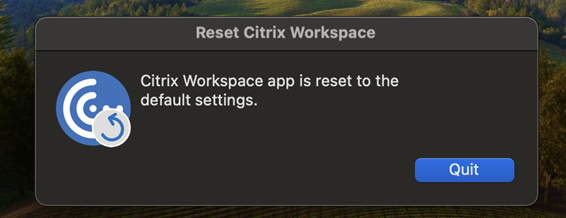Solución de problemas
Compatibilidad con la recopilación de registros cuando falla el inicio de sesión
A partir de la versión 2411, la aplicación Citrix Workspace para Mac admite la recopilación directa de registros cuando falla el inicio de sesión, lo que permite resolver los problemas más rápido y acceder más fácilmente a los registros.
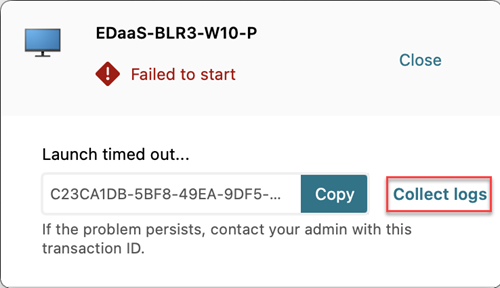
Enviar comentarios sobre la aplicación Citrix Workspace
A partir de la versión 2307, la aplicación Citrix Workspace para Mac admite la función Enviar comentarios. La opción Enviar comentarios le permite informar a Citrix sobre cualquier problema que pueda surgir al usar la aplicación Citrix Workspace. También puede enviar sugerencias para ayudarnos a mejorar su experiencia con la aplicación Citrix Workspace.
Debe seleccionar Ayuda > Enviar comentarios para ver y completar los detalles del problema en el formulario Enviar comentarios. Puede agregar detalles como los ejemplos que se proporcionan en el formulario.
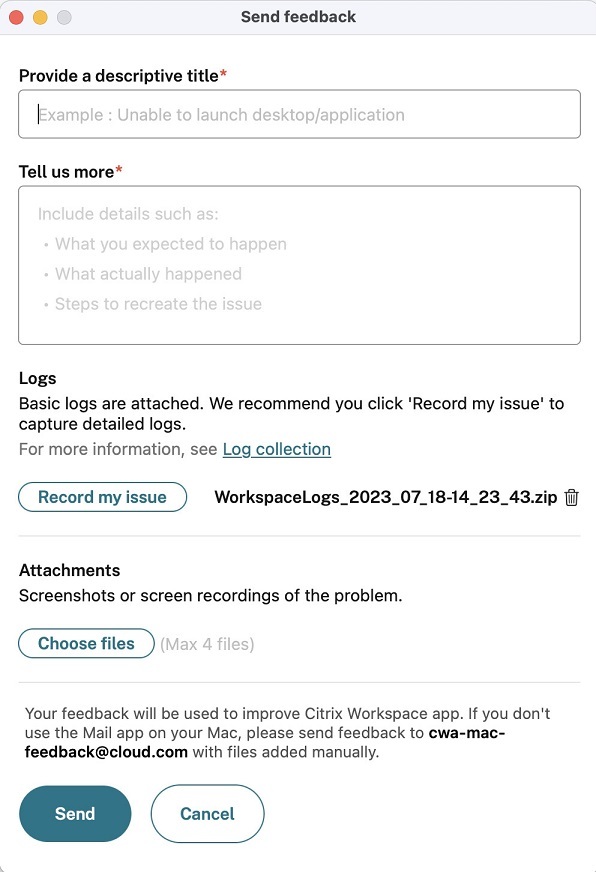
Puede adjuntar los archivos de registros existentes o generar nuevos archivos de registros. Para generar archivos de registro, haga clic en Grabar mi problema > Iniciar grabación y, a continuación, reproduzca el problema. Una vez reproducido el problema, haga clic en Detener grabación. El archivo de registros se guarda automáticamente y reemplaza los registros existentes por los registros reproducidos.
Nota:
Citrix no recopila ninguna información identificable de personas (PII) de los registros.
Puede adjuntar capturas de pantalla o grabaciones de pantalla que describan el problema para ayudarnos a entender lo que está experimentando. Haga clic en Elegir archivos y agregue los archivos adjuntos que describan sus problemas, como capturas de pantalla o grabaciones de pantalla. Puede adjuntar hasta cuatro archivos.
Una vez que haya introducido la información necesaria, haga clic en Enviar para que se cree automáticamente un correo electrónico en la aplicación Correo con la información que agregó. Desde allí, haga clic en el botón Enviar para compartir los comentarios con Citrix.
Nota:
Si no utiliza la aplicación de correo predeterminada, envíe sus comentarios a cwa-mac-feedback@cloud.com desde su cliente de correo. Agregue los detalles del problema, archivos de registros, capturas de pantalla o grabaciones de pantalla al correo electrónico de forma manual.
Recopilación de registros
A partir de la versión 2304, la aplicación Citrix Workspace para Mac admite la función Recopilación de registros. La recopilación de registros simplifica el proceso de obtener registros para la aplicación Citrix Workspace. Los registros ayudan a Citrix a solucionar problemas y, en casos de problemas complicados, a proporcionar asistencia.
A partir de la versión 2402, la función de recopilación de registros se ha mejorado para recopilar y enviar por correo electrónico datos de registro adicionales. Con esta función, puede recopilar fácilmente toda la información de registro requerida de una sola vez.
Con esta función se recopilan los siguientes datos de registro adicionales:
- Informe de fallos para Citrix Process
- Archivos relacionados con Citrix en preferencias
- Archivos de Citrix relacionados con
launchagentsylaunchdaemons - Archivos relacionados con Citrix en la aplicación o en Citrix Receiver
Puede recopilar registros mediante la interfaz gráfica de usuario.
Recopilación de registros:
- Abra la aplicación Citrix Workspace.
- Haga clic con el botón secundario en Citrix Workspace en la barra de herramientas y haga clic en Preferencias > Avanzado.
-
Selecciona Registros.
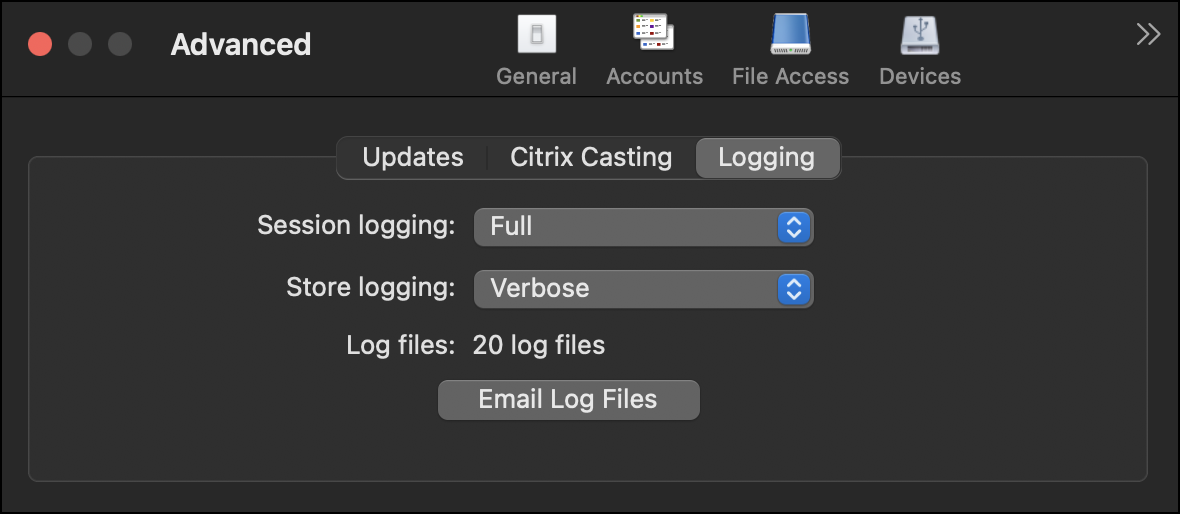
- Seleccione uno de estos niveles de registros:
- Básico (valor predeterminado): Se recopila un mínimo de registros para la solución de problemas básicos.
- Diagnósticos de conexión: Identifica errores durante la conexión. Todos los registros están habilitados hasta el momento en que la sesión se considera correcta.
- Detallado: Captura todo, incluido el diagnóstico de conexión. Una vez habilitado, la aplicación Citrix Workspace almacenará hasta 10 registros de sesión; después, se eliminarán empezando por el más antiguo para mantener 10 registros.
Nota:
La selección de la opción de registros Completo puede afectar al rendimiento y solo debe usarse al solucionar problemas debidos a la cantidad de datos. No habilite los registros completos durante el uso normal. Al habilitar este nivel de registros, se activa un cuadro de diálogo de advertencia que debe aceptarse para que pueda continuar.
- Seleccione uno de estos niveles de registros de almacén:
- Inhabilitado (valor predeterminado): Se recopila el mínimo de registros para la solución de problemas básicos.
- Normal: Solo se recopilan registros de comunicación de almacén.
- Detallado: Se recopilan registros detallados de autenticación y comunicación de almacén.
- Haga clic en Enviar archivos de registros para recopilar y compartir registros como un archivo ZIP.
Sentry
Sentry se utiliza para obtener registros de aplicaciones con el fin de analizar problemas y bloqueos y mejorar la calidad del producto. Citrix no recoge ni almacena ninguna otra información personal del usuario ni utiliza Sentry para obtener datos de análisis de las funciones. Para obtener más información sobre Sentry, visite [https://sentry.io/welcome/].
Opción para restablecer la aplicación Citrix Workspace
A partir de la versión 2405, la aplicación Citrix Workspace para Mac admite la opción Restablecer datos de la aplicación. Esta función permite a los usuarios resolver rápidamente los problemas derivados de conflictos causados por la memoria caché o los parámetros al restablecer la aplicación y desbloquearla sin ayuda externa.
Al restablecer la aplicación Citrix Workspace:
- La aplicación vuelve a su estado predeterminado (similar a justo después de una instalación nueva).
- Se borra toda la memoria caché.
- Se quitan todos los almacenes agregados.
- Los parámetros de preferencias vuelven a su estado predeterminado.
Cómo restablecer la aplicación Citrix Workspace
- Abra la aplicación Citrix Workspace.
-
En la barra de menús, vaya a la sección Ayuda > Restablecer datos de la aplicación.
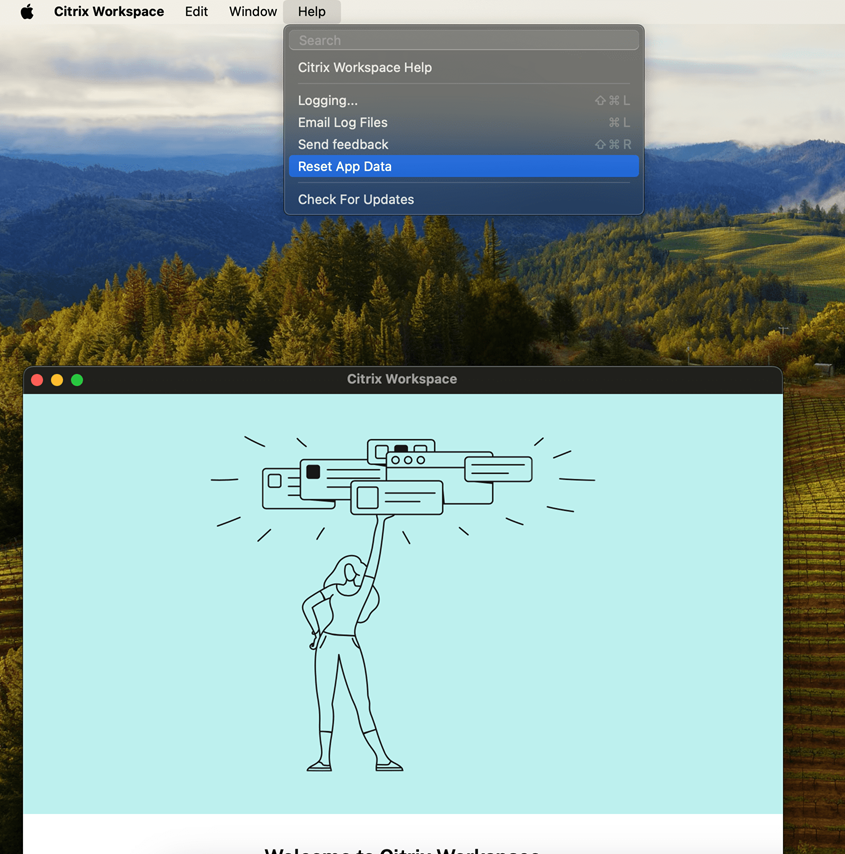
-
Haga clic en Continuar.
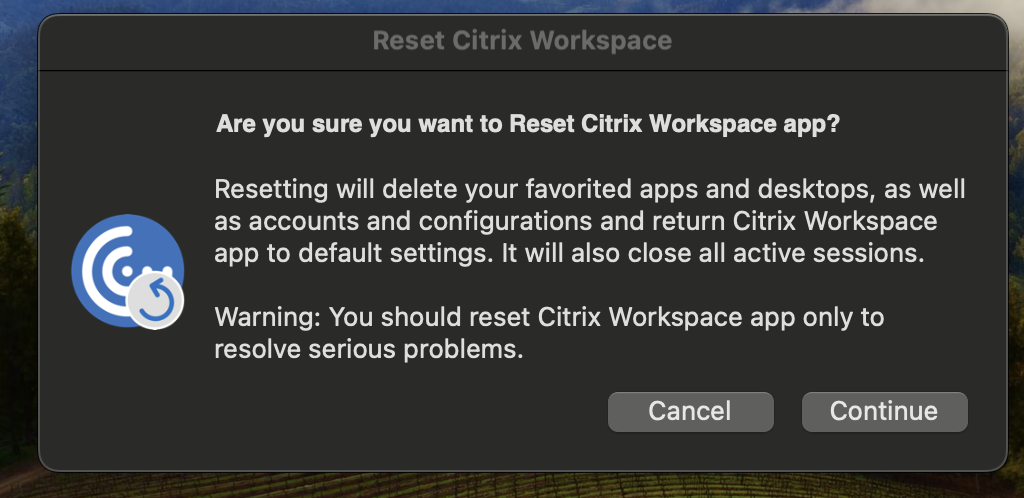
-
Haga clic en Salir